포켓 다이얼링(흔히 엉덩이 다이얼링이라고도 함) 현상은 일반적으로 휴대폰을 주머니나 지갑에 넣은 상태에서 모바일 장치가 연락처 목록에 저장된 개인에게 실수로 전화를 거는 경우에 발생합니다.
iPhone을 주머니에 넣고 다닐 때 연락처에 저장된 연락처로 의도치 않게 전화가 걸려오는 것을 방지하는 몇 가지 방법이 있습니다. 다음 섹션에서는 이러한 상황을 막기 위해 사용할 수 있는 몇 가지 실용적인 제안과 기술에 대해 설명합니다.
암호 설정
iPhone이 암호로 보호되지 않아 주머니에 넣은 상태에서 실수로 전화를 거는 경우를 “포켓 다이얼링”이라고 합니다. 휴대폰이 잠겨 있을 때 우연히 휴대폰과 접촉하면 우연의 일치로 인해 자동으로 통화가 시작될 수 있습니다.
“설정” > “터치 ID 및 비밀번호” 또는 “얼굴 ID 및 비밀번호”로 이동하여 장치의 설정에 액세스합니다. 이 메뉴를 찾으면 “비밀번호 켜기”라는 옵션을 선택하여 새 비밀번호를 설정하고 확인합니다.
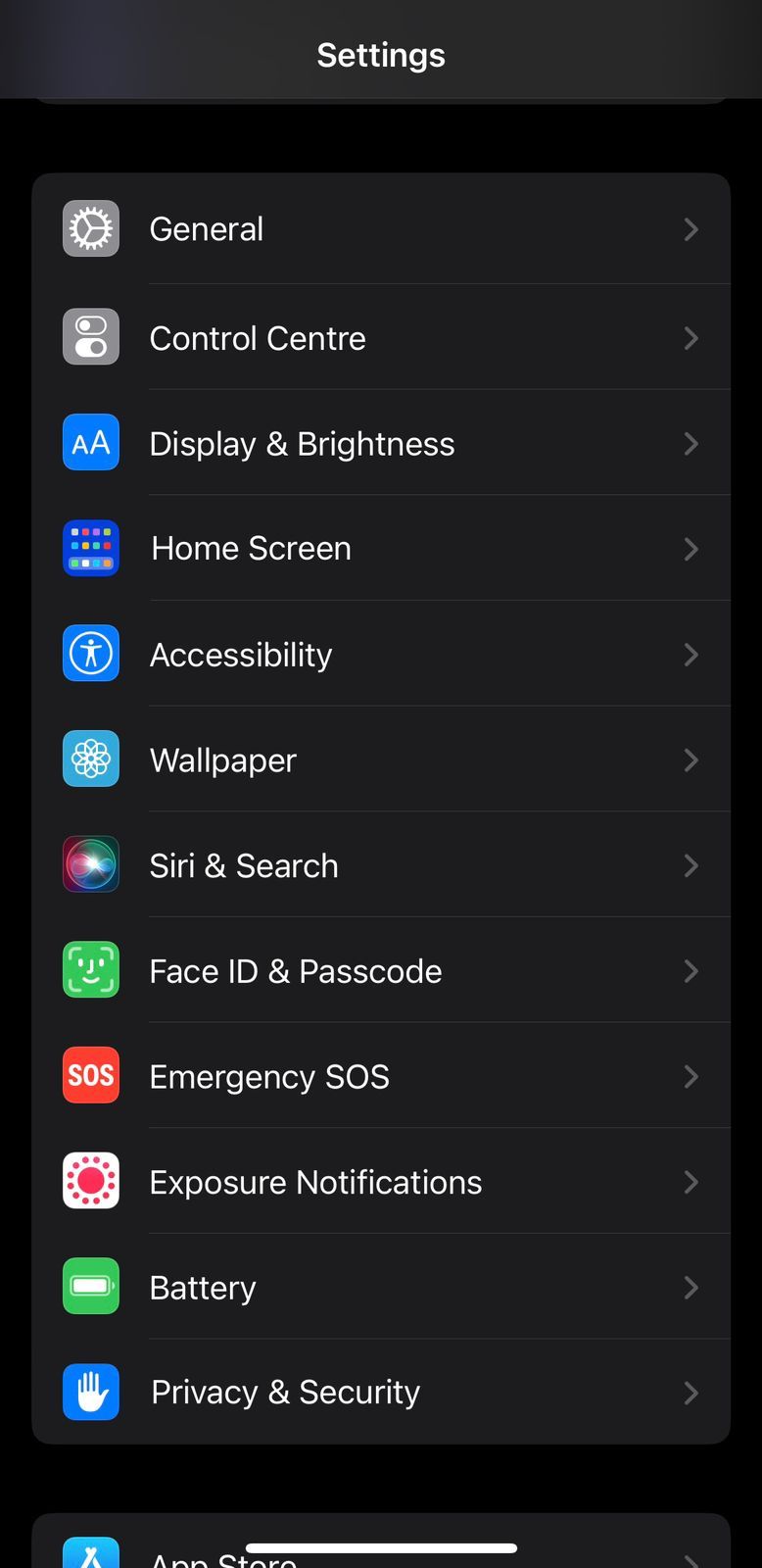
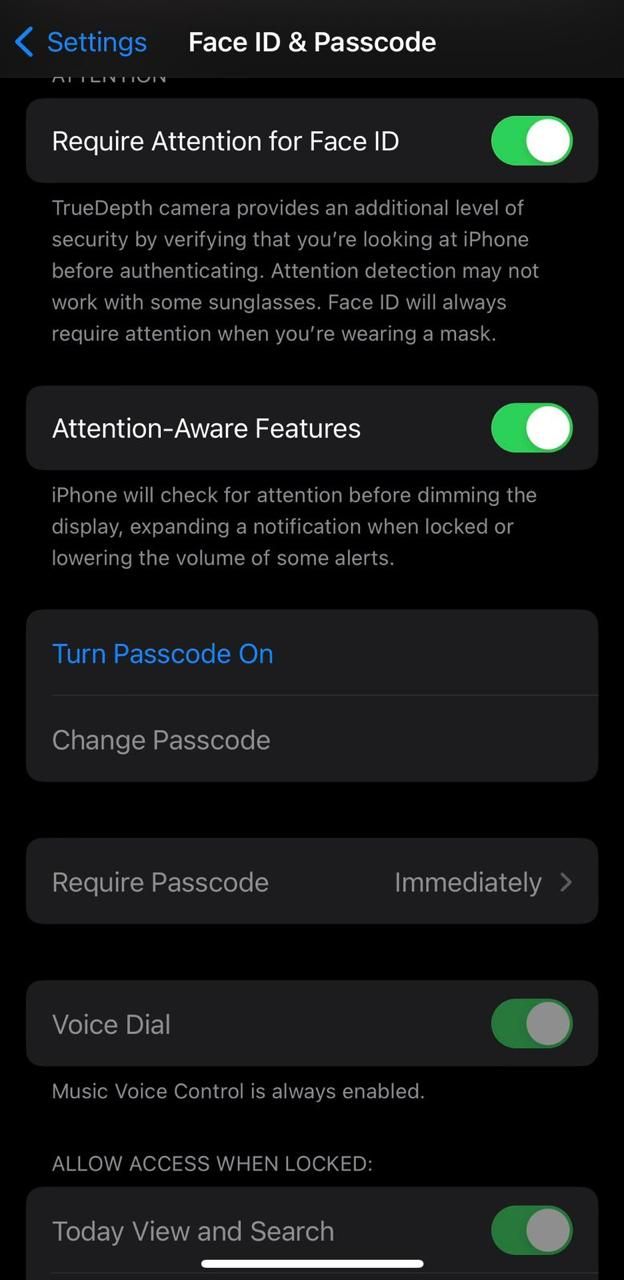
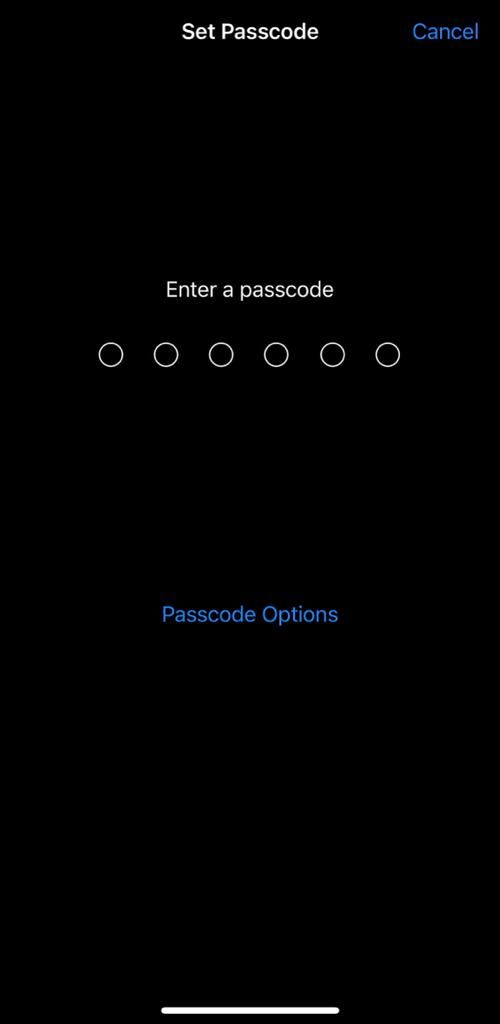 닫기
닫기
자동 잠금을 30초로 설정
일정 시간 동안 사용하지 않으면 자동으로 잠기도록 iPhone을 구성하면 실수로 잠금이 해제되어 무단 액세스에 취약해지는 것을 방지할 수 있습니다. 이 기능을 구현하려면 ‘설정’ 앱으로 이동하여 ‘디스플레이 및 밝기’를 선택한 다음 ‘자동 잠금’을 선택하세요.
화면 시간 초과 설정을 조정하면 특정 상황에서 편리함을 더할 수 있지만, 의도하지 않은 결과가 발생하여 불편함이나 보안 문제가 발생할 위험이 있습니다. 예를 들어, 통화 중이거나 지도와 같은 특정 앱을 사용할 때 기기가 잠기는 경우 사용자가 수동으로 기기의 잠금을 해제해야 하는데, 이는 바람직하지 않을 수 있습니다. 따라서 사용자는 디바이스의 화면 시간 초과 설정을 변경하기 전에 잠재적인 장단점을 신중하게 고려해야 합니다.
깨우기 위해 올리기 끄기
iPhone의 “깨우기 위해 올리기” 기능은 모바일 장치를 사용하고자 할 때 편리하지만, 이 기능은 우발적인 움직임을 휴대폰을 깨우는 신호로 잘못 해석하여 의도하지 않은 장치 활성화가 발생할 수도 있습니다.
옷이나 물건에 몸을 감싼 채로 걸어갈 때 팔다리를 움직이면 잠긴 디스플레이 패널이 활성화되어 의도하지 않은 전화 통화가 시작되거나 무의식적으로 사진 이미지가 캡처될 수 있습니다.
설정 메뉴로 이동하여 ‘디스플레이 및 밝기’를 선택한 다음 ‘깨우기 위해 올리기’ 옆의 스위치를 토글하면 ‘깨우기’ 기능을 비활성화할 수 있습니다.
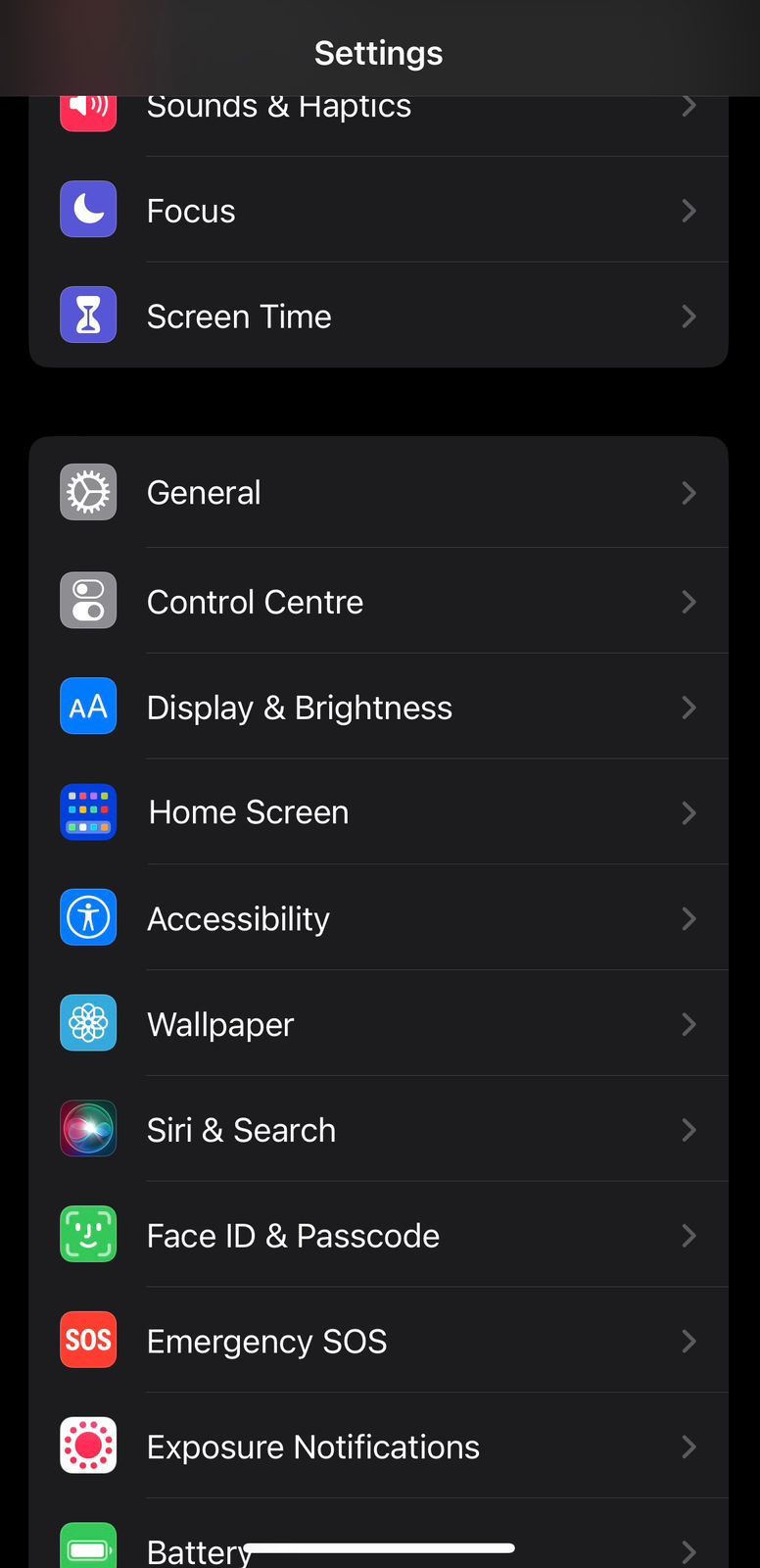
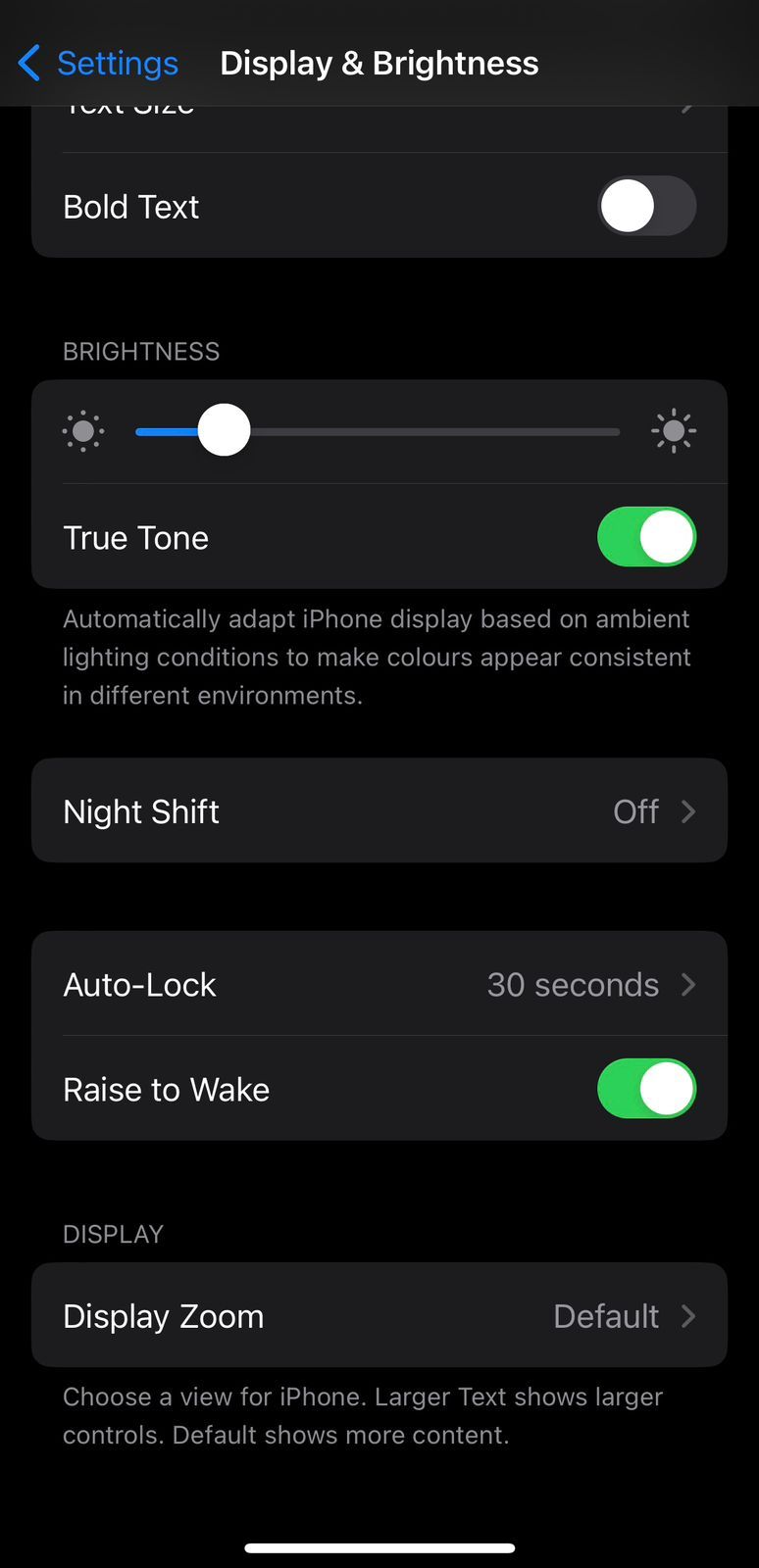 닫기
닫기
잠금 화면 액세스 비활성화
iOS 잠금 화면은 메시지에 응답하거나 무시할 수 없는 전화 요청을 처리하는 등 기기의 보안을 유지하면서 자주 사용하는 기능에 편리하게 액세스할 수 있는 수단을 제공합니다. 편의성 외에도 이 기능에는 단점도 있습니다.
iPhone을 주머니에 넣고 비밀번호를 설정한 상태에서 실수로 전화가 걸려오는 것을 방지하려면 통화 기능에 대한 잠금 화면 액세스를 비활성화해야 합니다. 이렇게 하려면 다음 단계를 따르세요:
일반적으로 장치의 메뉴에서 찾거나 전자 인터페이스에서 검색 작업을 실행하여 시스템 설정을 조정하고 사용자 지정하도록 지정된 애플리케이션에 액세스합니다.
장치의 iPhone 모델에 따라 Face ID 및 비밀번호 또는 Touch ID 및 비밀번호로 이동합니다.
“잠겨 있을 때 액세스 허용” 섹션까지 아래로 스크롤하여 나열된 기능을 참고하세요.
부재중 전화는 모두 돌려주시고 해당 기능을 꺼두어 향후 다시는 방해받지 않도록 하세요.
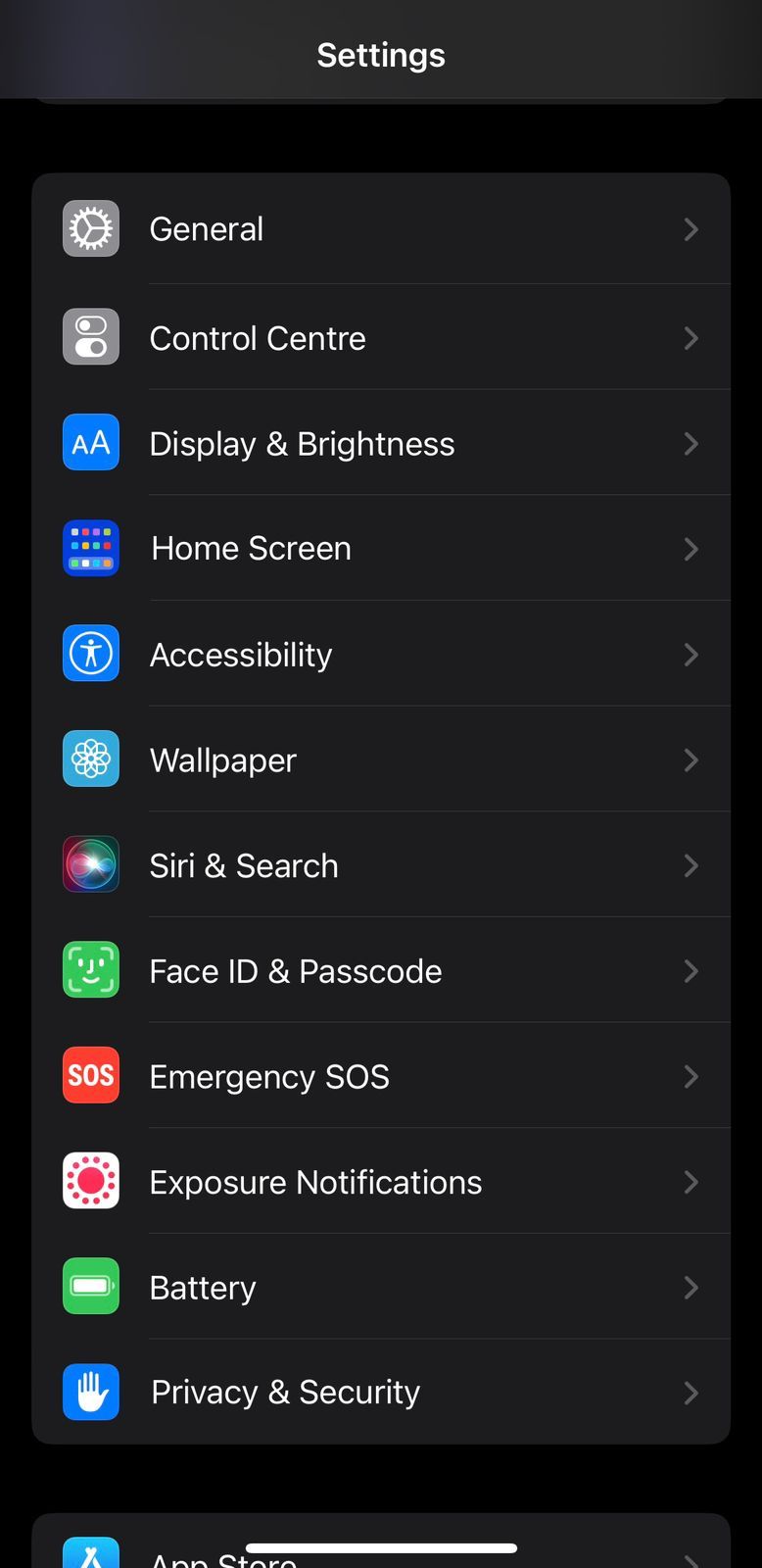
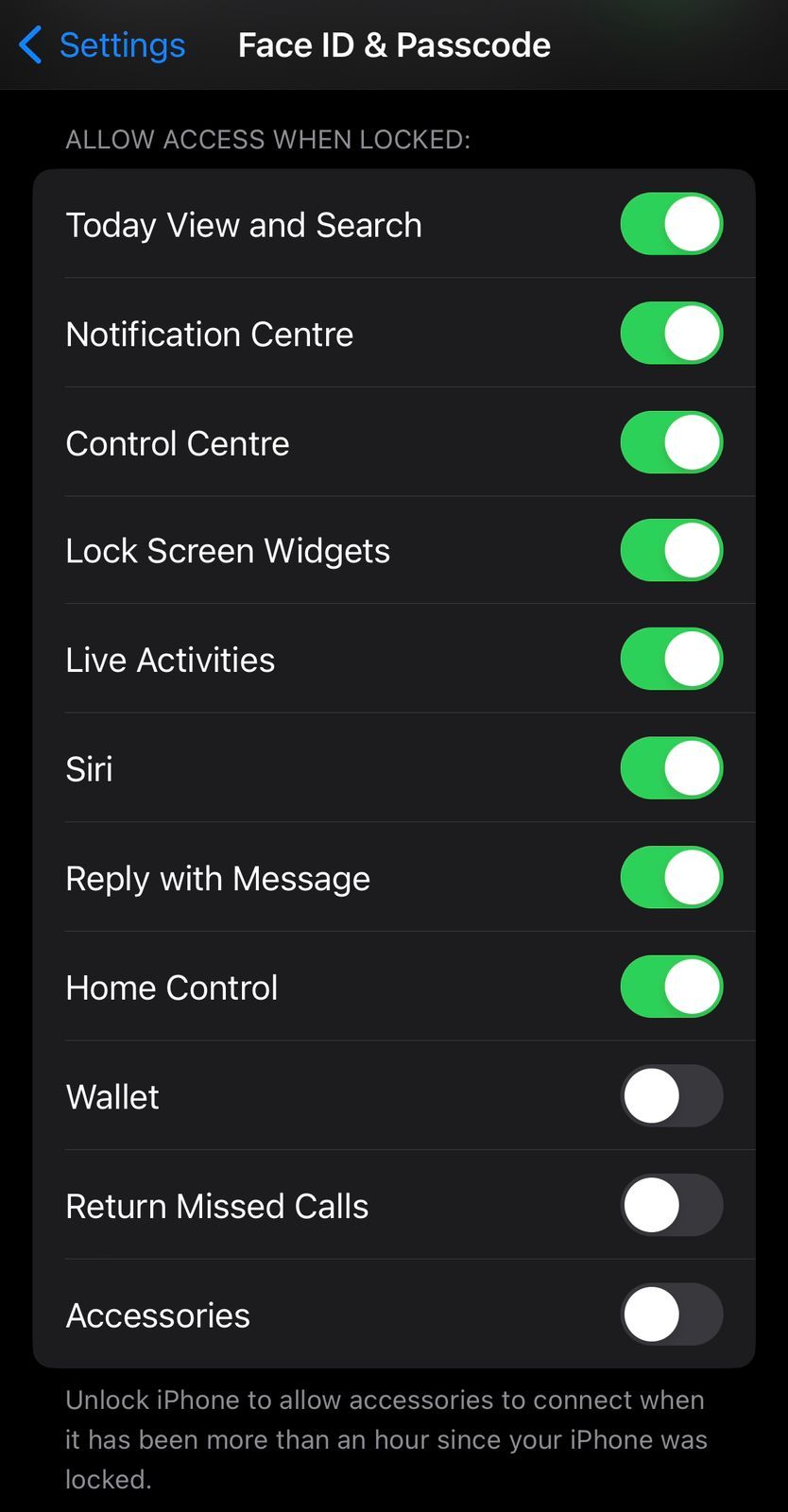 닫기
닫기
특히 주머니에 휴대하고 있을 때는 의도하지 않은 문자 메시지가 상대방에게 발송될 수 있으므로 iPhone에서 ‘메시지로 답장하기’ 기능을 사용하지 않는 것이 현명합니다.
포켓 다이얼링을 완전히 중지
포켓 다이얼링은 암호로 보호되지 않는 iPhone에서 발생할 수 있는 현상으로, 사용자의 의도적인 개입 없이 무작위로 잠금을 해제하고 미리 프로그래밍된 연락처로 전화를 거는 현상입니다.
암호로 기기를 보호하더라도 주머니를 통해 우발적으로 전화가 걸려오는 문제가 지속될 수 있습니다. 하지만 앞서 언급한 간단한 솔루션을 구현하면 이러한 불편함을 효과적으로 줄일 수 있습니다.
iPhone이 예상대로 작동하지 않고 작동이 불규칙 해지면 장치의 터치 스크린에 문제가 있음을 나타낼 수 있습니다. 이 경우 문제를 진단하고 해결하기 위해 Apple 스토어와 같은 공인 서비스 제공업체에 전문가의 도움을 요청하는 것이 좋습니다.